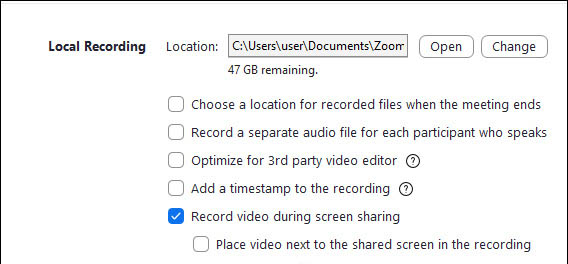Cách ghi lại video học trên Zoom
Xem lại video trên Zoom
Ở những bài viết trước TimDapAnđã hướng dẫn các bạn cách sử dụng Zoom trên máy tính, sử dụng Zoom trên điện thoại. Trong bài viết này TimDapAnxin được giới thiệu thêm tính năng ghi lại bài giảng trên Zoom. Sau đây là chi tiết hướng dẫn cách ghi lại video học trên Zoom.
- Cách sử dụng Google meet
- Cách sử dụng Zoom trên máy tính
- Cách sử dụng Zoom trên điện thoại
Hướng dẫn ghi lại buổi học trên Zoom
Bước 1:
Sau khi đã tạo phòng học Zoom thành công với các thành viên tham gia, bạn nhấn vào biểu tượng Record ở phía cuối giao diện để tiến hành ghi âm.
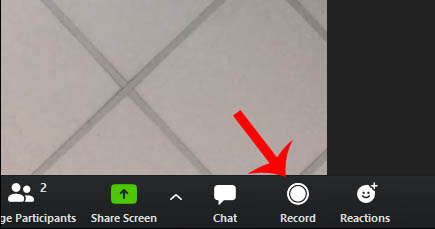
Bước 2:
Ngay sau đó quá trình ghi âm được diễn ra và bạn có tùy chọn tạm dừng, hoặc dừng việc ghi video buổi học ở phía cuối màn hình.
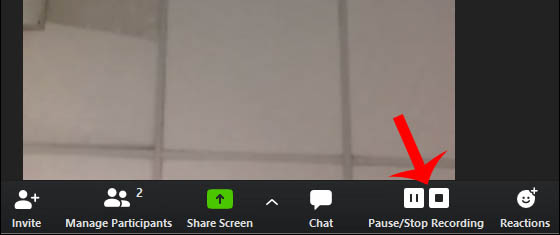
Khi nhấn End Meeting thì buổi học online được lưu lại và chuyển thành video.
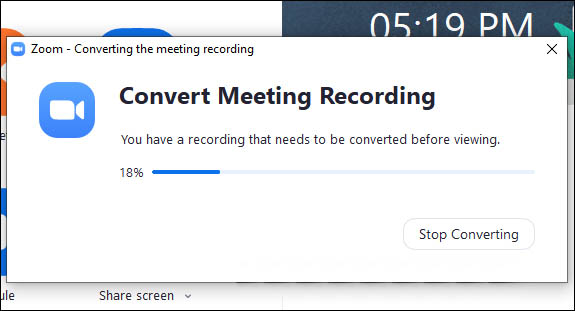
Bước 3:
Để mở video ghi lại buổi học bạn nhấn vào biểu tượng Meetings ở trên cùng màn hình, rồi nhấn vào nhóm Record để tìm lại video. Video được mặc định lưu lại trong thư mục Zoom ở ổ C và được lưu theo thời gian, ngày, phòng học đã tạo để bạn dễ tìm lại.
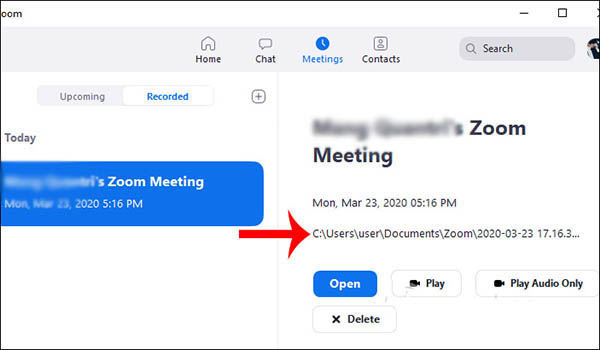
Bước 4:
Trong trường hợp chúng ta muốn thay đổi lại thư mục lưu video ghi lại buổi học, nhấn vào biểu tượng bánh răng cưa chọn nhóm Record. Sau đó bạn thay đổi lại thư mục lưu video ghi lại buổi học và một số thiết lập bên dưới.